Nowe rozszerzenie Remote Repositories dla Visual Studio Code stworzyło nowe środowisko, które umożliwia pracę z repozytoriami kodu źródłowego bezpośrednio w środowisku VS Code.

Co się jednak stanie, jeśli zdalne repozytorium, które próbujesz zmienić, nie zostanie znalezione? Po zastąpieniu klonowania obsługą zdalnych repozytoriów możesz napotkać problemy z błędami krytycznymi.
W tym artykule omówimy różne sposoby rozwiązania tego problemu.
Poprawka nr 1: Ustaw zdalny podstawowy adres URL
Jeśli jesteś nowszym programistą, prawdopodobnie nie ustawiłeś adresu URL repozytorium w lokalnym repozytorium.
jak zobaczyć, co podobało się innym na instagramie
Aby rozwiązać ten problem, musisz użyć polecenia „git remote set”. Oto jak to powinno wyglądać:
git remote set-url origin http://github.com/[Username]/[ProjectName].git
git add *.java
git commit -m "commit title"
git push origin master
Problem powinien zostać rozwiązany automatycznie.
Poprawka nr 2: użyj poprawnego adresu URL
Jeśli poprzedni przypadek nie stanowi problemu, sprawdź, czy używany adres URL jest prawidłowy. Oto jak możesz to zrobić:
- Użyj polecenia:
git remote -v
- Konsola powinna wyświetlać, z jakim zdalnym repozytorium jest połączona, wyświetlając adres URL, którego używa do pobierania i wypychania zmian w postaci
origin http://github.com/[Username]/[ProjectName].git (fetch)
origin http://github.com/[Username]/[ProjectName].git (push)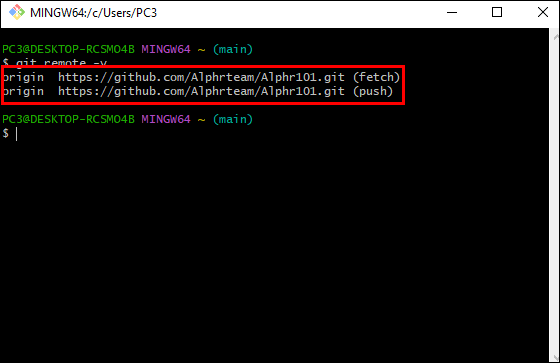
- Jeśli adres URL nie pasuje do tego, co wyświetla Twój GitHub, musisz go zmienić. Możesz użyć polecenia zdalnego ustawienia, aby ustawić prawidłową ścieżkę:
git remote set-url origin http://github.com/[Username]/[ProjectName].git
Jeśli to nie rozwiąże problemu, być może trzeba będzie sprawdzić inne przyczyny.
Poprawka nr 3: sprawdź swoje hasło
Twój adres URL może jednak nie być problemem. Powinieneś sprawdzić, czy Twoje hasło nie było ostatnio zmieniane.
Jeśli zmieniłeś hasło, musisz się upewnić, że zostało ono uzyskane od menedżera poświadczeń w systemie Mac lub Windows lub dostępu do pęku kluczy.
Może się zdarzyć, że stare hasło jest nadal używane, a nowe nie jest jeszcze zapisane w pamięci podręcznej. W takim przypadku wszystkie poświadczenia github.com powinny zostać natychmiast usunięte.
Oto jak wyczyścić informacje związane z git z komputerów Mac i Windows.
Prochowiec:
- Przejdź do Dostęp do pęku kluczy.

- Poruszaj się po swoim haśle.
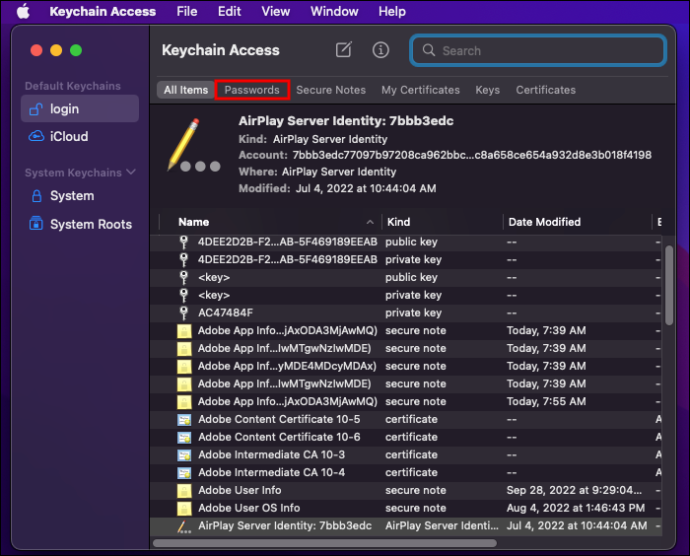
- Usuń wszystkie klucze, które są połączone z kontrolą źródła.
Okna:
Postępuj zgodnie z poleceniami:
$ git credential-manager uninstall
$ git credential-manager install
Poprawka nr 4: Tymczasowa poprawka (niezalecana na dłuższą metę)
Prochowiec:
Jeśli w dostępie do pęku kluczy nie ma wpisu GitHub, możesz sklonować aplikację, wykonując następujące czynności:
git clone https://[email protected]/org/repo.git
Skorzystaj z tych informacji:
- Nazwa użytkownika z nazwą użytkownika GitHub
- Org z nazwą Twojej organizacji
- Repo z nazwą twojego repozytorium
Okna:
Trzymaj się następujących kroków:
- Uzyskaj dostęp do folderu git.

- Otwórz plik „config” za pomocą notatnika (lub notepad++) lub innego edytora.
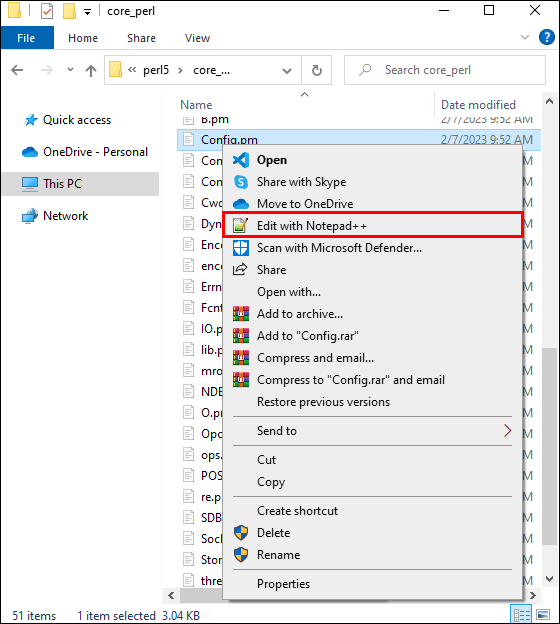
- Zmień swój adres URL na
https://username:[email protected]/username/repo_name.git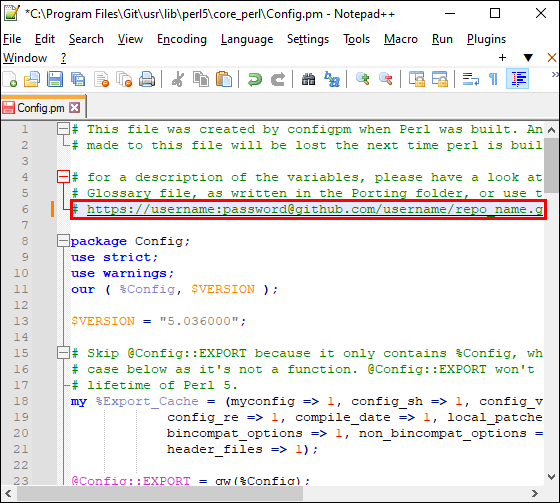
- Zapisz kod i wciśnij go.
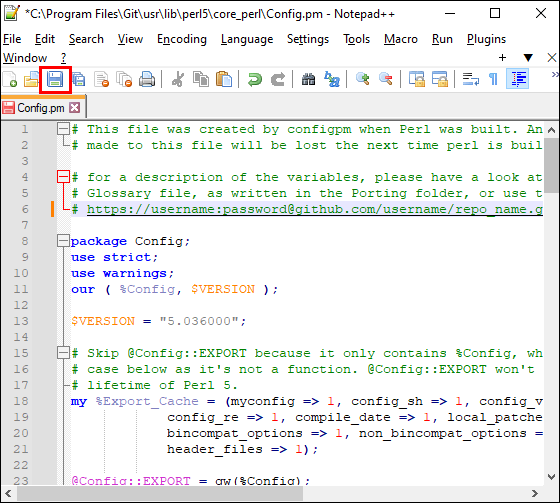
Inne problemy i typowe poprawki
Jeśli nie jesteś współpracownikiem, możliwe, że możesz pomyślnie uwierzytelnić swój dostęp w GitHub, ale nadal nie możesz sklonować ani wypchnąć zmian.
Innym problemem są problemy z pisownią po twojej stronie. Może się to wydawać trywialne, ale wystarczy zgubiona litera.
Inny problem może być związany z git remove -v. Można go ustawić tak, aby korzystał z HTTPS, ale twoje repozytorium nie wskazuje na SSH. W takim przypadku musisz usunąć część „ssh” i zastąpić ją „ https:// ”.
Ostatnim problemem byłoby usunięcie repozytorium. W takim przypadku niewiele możesz zrobić, ale przejdź bezpośrednio do GitHub i sprawdź status projektu pod kątem wszelkich zmian.
serwer RPC jest niedostępny Windows 10
Często zadawane pytania
Ile pamięci RAM wystarczy na kod VS?
Kod VS jest uważany za lekki i powinien działać na twoim sprzęcie bez żadnych problemów. Zalecana pojemność to 1 GB.
Czy zainstalować kod VS na dysku SSD czy HDD?
Dysk SSD ma wysokiej jakości IO, dlatego zaleca się zainstalowanie kodu VS na dysku SSD.
Czy możesz używać kodu VS w trybie offline?
Tak. Kod można wykorzystać offline. Wystarczy zainstalować rozszerzenia Microsoft.
Wykańczać
Zdalny dostęp sprawdził się doskonale w przypadku większości użytkowników, ale nadal istnieje ryzyko wystąpienia błędu podczas próby wypychania zmian bezpośrednio do repozytorium. Mamy nadzieję, że udało Ci się rozwiązać problem.
Czy znalazłeś inne rozwiązanie problemu brakujących repozytoriów w VS Code? Daj nam znać w komentarzach.









